Descargas totales
Contenido de la página
Sobre el autor
Temas candentes
¿Estás buscando la mejor solución para Error del sistema de archivos (-805305975)? No te preocupes. Este artículo te proporcionará soluciones completas y eficaces. Así que vamos a sumergirnos en él.
¿Qué es el error del sistema de archivos (-805305975)?
Antes de resolver este problema, tenemos que averiguar qué significa. En primer lugar, los errores del sistema de archivos pueden producirse de vez en cuando, ya que Windows no es inmune a estos errores, aunque sea un sistema popular entre los usuarios de todo el mundo.
Los usuarios pueden encontrarse con el error del sistema de archivos (-805305975) en Windows 10/11 al abrir archivos con un formato de archivo incorrecto, especialmente al intentar abrir tipos de archivo como fotos, vídeos y archivos de música.

Es un error común del sistema de archivos, así que no te preocupes. Te daremos soluciones completas a este problema. Antes de eso, vamos a saber por qué se produce este error.
Además, también es probable que tengas otro error del sistema de archivos con códigos diferentes y este es un enlace de ayuda.
¿Por qué se produce el error del sistema de archivos (-805305975)?
Hay tres posibles razones principales para el error del sistema de archivos (-805305975). Son las siguientes:
- Formato de imagen incorrecto: Cada ordenador utiliza sus propios preajustes y preferencias y utiliza aplicaciones diferentes. Se produce un error cuando intentamos abrir una foto que no cumple los requisitos del sistema.
- Sectores defectuosos: A veces, los discos duros pueden fallar con el tiempo. Cuando el disco duro no funciona correctamente, puede causar algún daño físico.
- Problemas con las aplicaciones fotográficas: Cuando instalas una aplicación de fotos, pueden perderse algunos archivos. Esto también puede provocar que se produzca este error.
Por supuesto, otros factores, como archivos dañados, también pueden causar errores en el sistema de archivos. Puedes hacer clic en el siguiente enlace para obtener más información.
Independientemente de la causa del error, puedes probar los siguientes métodos para solucionar este error. Te guiaremos paso a paso en cada método. Continuemos.
Cómo solucionar el error del sistema de archivos (-805305975) - Métodos eficaces
Ya que hemos aprendido las razones principales del error del sistema de archivos (-805305975), es hora de resolver este problema. Te ofrecemos seis métodos eficaces para solucionar este error. Empecemos por el primer método. Te alegrará conocer una herramienta profesional de ayuda.
Método 1. Comprueba los errores del sistema de archivos
Es necesario comprobar los errores del sistema de archivos. Como su nombre indica, error del sistema de archivos (-805305975), puede haber un problema con el sistema de archivos de tu disco duro. Utiliza EaseUS Partition Master Free para comprobar tu sistema de archivos. Puede escanear y localizar el error del sistema de archivos de forma eficaz.
Como herramienta gratuita, es fácil de usar y tiene una interfaz clara. Ahora, vamos a utilizarla para comprobar tu sistema de archivos.
Paso 1: Abra EaseUS Partition Master en su ordenador. Luego localice el disco, haga clic con el botón derecho del ratón en la partición que desea comprobar y seleccione "Avanzado" y luego pulse en "Comprobar el Sistema de Archivos".
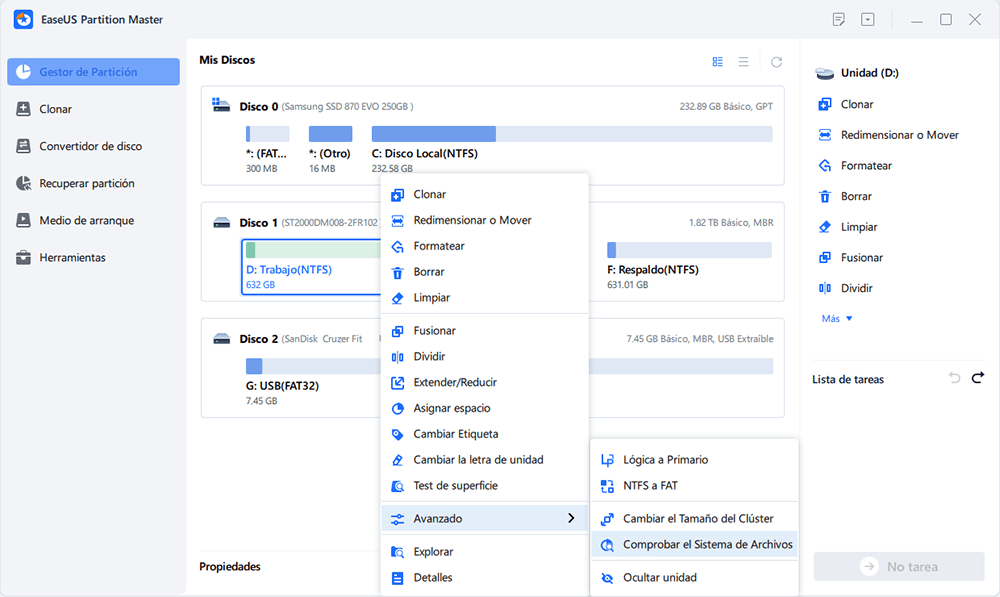
Paso 2: En la ventana Comprobar sistema de ficheros, mantenga seleccionada la opción "Tratar de corregir los errores encontrados" y haga clic en "Empezar".
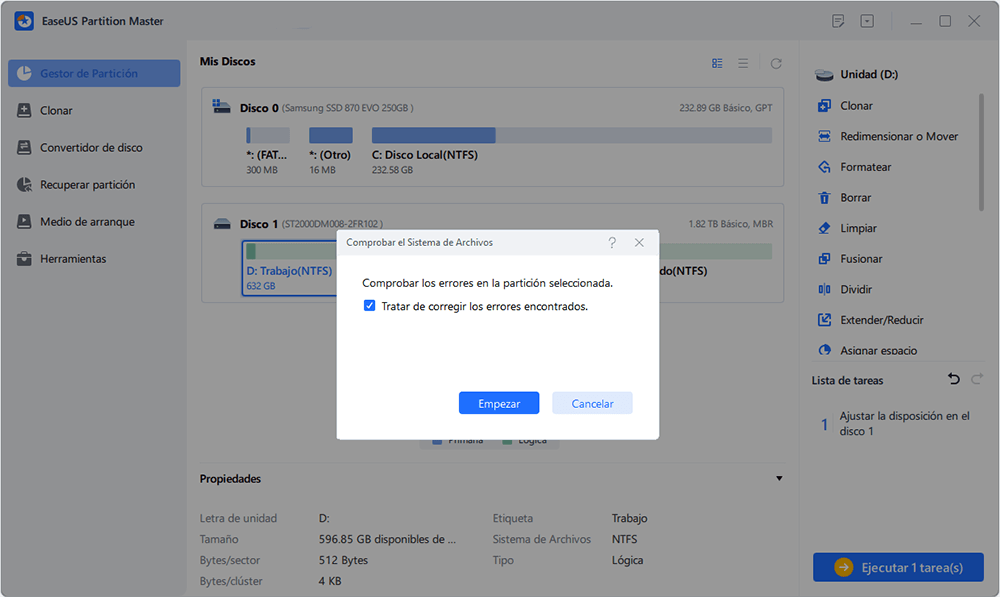
Paso 3: El software comenzará a comprobar el sistema de archivos de la partición en el disco. Cuando haya terminado, haga clic en "Finalizar".
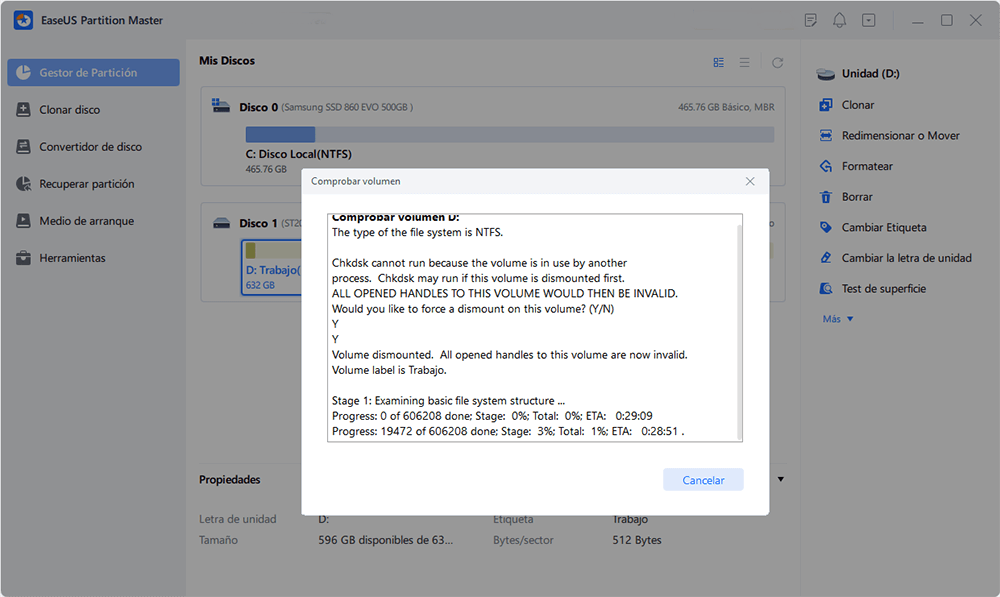
Ya lo ves. Puedes encontrar el error del sistema de archivos fácilmente con su ayuda. Además, también puede ayudarte a comprobar disco duro y los sectores defectuosos de tu disco para ayudarte con el error del sistema de archivos (-805305975). Veamos cómo.
Método 2. Comprueba los sectores defectuosos
Como ya hemos dicho, EaseUS Partition Master es mucho más que un gestor de particiones. Puede hacer la prueba de superficie para comprobar los sectores defectuosos de tu disco duro. Si ya has instalado el programa EaseUS Partition Master en tu PC, no hace falta reinstalarlo. Sigue directamente los pasos siguientes.
Veamos ahora cómo utilizarlo para encontrar los sectores defectuosos.
Paso 1: Descargue EaseUS Partition Master e instálelo. Haga clic con el botón derecho en el disco que desea comprobar y, a continuación, haga clic en "Test de superficie".
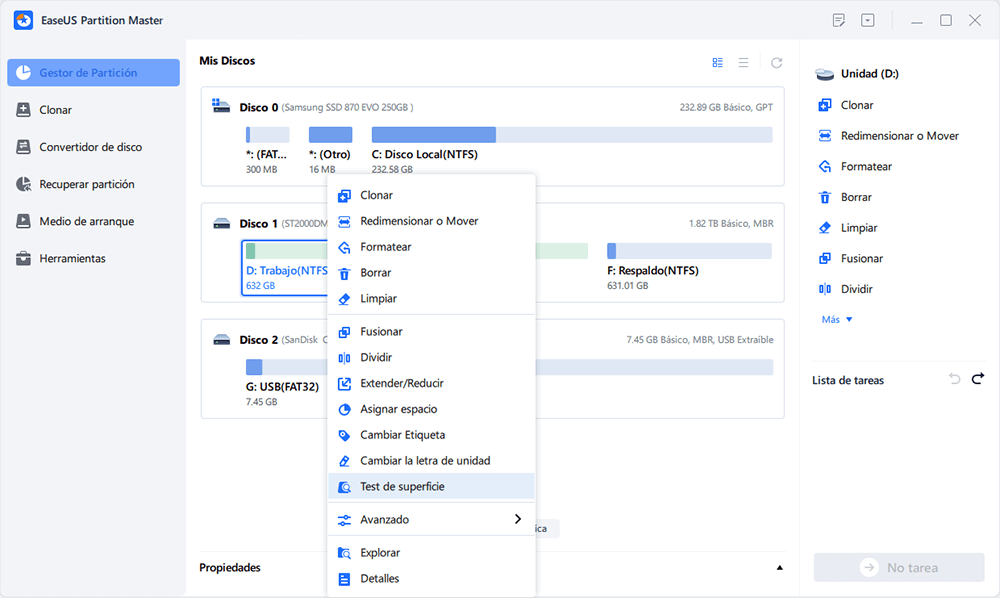
Paso 2: La operación se realizará inmediatamente. Los sectores defectuosos se marcarán como rojos.
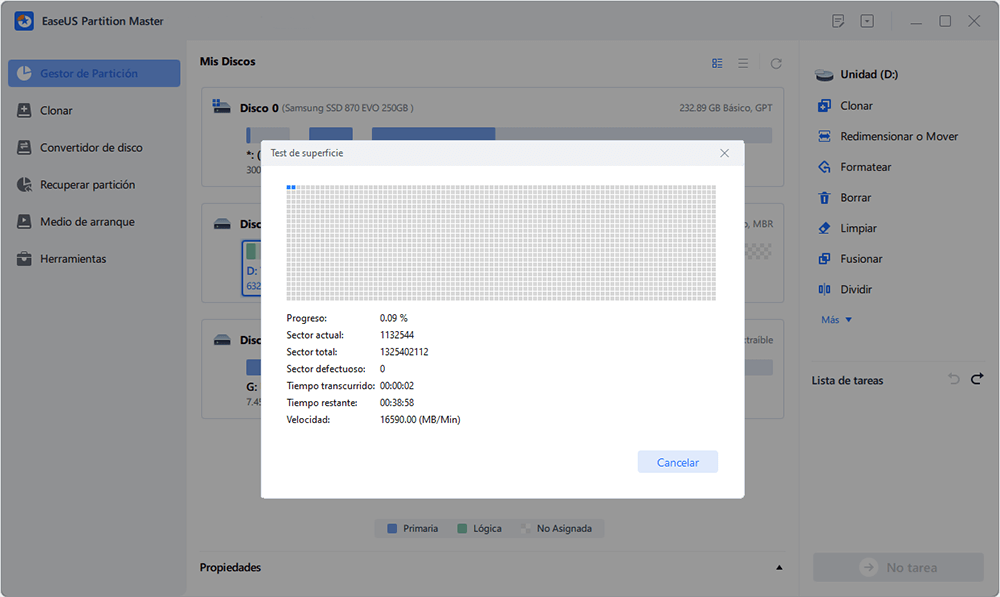
Además de comprobar los sectores defectuosos y los errores del sistema de archivos, sus funciones específicas son las siguientes:
- Convertir NTFS a FAT32
- Redimensionar, ampliar o fusionar particiones
- Convertir MBR a GPT sin perder datos
- Formatear disco duro, USB, tarjeta SD o cualquier otro disco duro externo
Te ayudará si tienes problemas con el formateo o particionar disco.
Método 3. Restablecer la aplicación Fotos
Restablecer la aplicación Fotos en Windows puede ayudar a solucionar el problema, ya que el error de la aplicación Fotos también provoca un error en el sistema de archivos (-805305975). Veamos cómo.
Paso 1. Haz clic con el botón derecho en la opción "Inicio" y elige "Aplicaciones y características".
Paso 2. Busca Fotos de Microsoft y haz clic en la elipsis. A continuación, elige "Opciones avanzadas".
Paso 3. Haz clic en "Reiniciar" y elige "Reparar".

Paso 4. Vuelve a hacer clic en "Reiniciar" y confirma la operación.
Si no funciona, prueba el siguiente método.
Método 4. Arrancar limpiamente el ordenador
Aunque todos los Windows coexisten con otros procesos y aplicaciones en tu portátil, algunas aplicaciones pueden entrar en conflicto con los procesos actuales del sistema y provocar errores en el sistema de archivos. Por lo tanto, necesitas limpiar el arranque del ordenador.
Paso 1. Pulsa las teclas Windows y R para abrir "Ejecutar", luego escribe msconfig y pulsa Intro.
Paso 2. Haz clic en la pestaña Servicios y desmarca la opción "Ocultar todos los servicios de Microsoft". A continuación, haz clic en la opción "Desactivar todos" y continúa haciendo clic en "Aceptar".

Paso 3. Pulsa "Reiniciar" para confirmar la operación.
A continuación, comprueba si se ha solucionado el error del sistema de archivos (-805305975). Si no es así, puedes probar a instalar la última versión de Windows.
Método 5. Instala la última versión de Windows
El error del sistema de archivos (-805305975) puede producirse por una versión anticuada de Windows. Por lo tanto, puedes actualizar tu versión de Windows siguiendo la siguiente guía.
Paso 1. Abre la ventana "Configuración" y elige "Actualización y seguridad".
Paso 2. Comprueba el estado de las actualizaciones de Windows en la parte derecha de la siguiente ventana. Si hay actualizaciones disponibles, ve al sitio web de Microsoft para descargar e instalar la última versión de Windows.

Método 6. Restablecer Windows de fábrica
Si el error del sistema de archivos -(805305975) sigue produciéndose después de probar los métodos anteriores, puede que el culpable sea el propio módulo del sistema Windows. Resulta útil reiniciar el sistema operativo. Puedes seguir los pasos que se indican a continuación.
Paso 1. Haz clic en la ventana "Configuración" y navega hasta la opción "Actualización y Seguridad". Haz clic en la opción "Recuperación" del panel izquierdo.
Paso 2. Haz clic en la opción "Empezar" de esta ventana.

Paso 3. Elige "Conservar mis archivos" para proteger tus datos.
Paso 4. Haz clic en "Siguiente" y luego en "Restablecer" para confirmar tu acción.
En esta parte, hemos aprendido seis soluciones para el error del sistema de archivos -(805305975). Prueba cada método y comprueba si el error se ha solucionado cada vez.
Como Windows no es inmune a los errores del sistema de archivos, te damos algunos enlaces para ayudarte con los problemas que puedas tener:
Conclusión
Este artículo te muestra seis formas eficaces de solucionar el error del sistema de archivos (-805305975). Con pasos detallados y capturas de pantalla, podrás llevarlas a cabo fácilmente. Además, si tienes otras preguntas sobre el error del sistema de archivos (-805305975), el siguiente párrafo puede ayudarte.
Preguntas frecuentes sobre el error del sistema de archivos -(805305975)
En esta parte, hay tres preguntas sobre el tema de hoy, error del sistema de archivos (-805305975). Si tienes dudas similares, sigue leyendo.
1. ¿Qué causa un error en el sistema de archivos?
Generalmente, los errores del sistema de archivos se producen en ordenadores Windows debido a problemas relacionados con el disco duro causados por sectores defectuosos, errores de corrupción del disco y otros errores. Los errores del sistema de archivos también pueden deberse a la presencia de malware y producirse al intentar acceder a archivos o programas que requieren privilegios de administrador.
2. ¿Cómo puedo solucionar el error del sistema de archivos (-2147219200)?
Los errores del sistema de archivos pueden producirse debido a la corrupción de los archivos del sistema que soportan la ejecución del programa (-2147219200). Puedes probar los siguientes métodos para repararlo.
- Actualiza los controladores de los dispositivos
- Instala la última versión de Window
- Ejecuta el Solucionador de problemas de Windows
- Comprueba si hay errores y sectores defectuosos en el sistema de archivos mediante EaseUS Partition Master
3. ¿Cuál es el error del sistema (-2147219196)?
El error 2147219196 del sistema de archivos es un problema provocado por la última actualización de Windows. Te impedirá utilizar una aplicación concreta (normalmente la aplicación Fotos) o varias aplicaciones. No podrás ejecutar aplicaciones como antes.
¿En qué podemos ayudarle?
Reseñas de productos
-
Me encanta que los cambios que haces con EaseUS Partition Master Free no se aplican inmediatamente a los discos. Hace que sea mucho más fácil interpretar lo que sucederá después de haber hecho todos los cambios. También creo que el aspecto general de EaseUS Partition Master Free hace que cualquier cosa que estés haciendo con las particiones de tu ordenador sea fácil.
Seguir leyendo -
Partition Master Free puede redimensionar, mover, fusionar, migrar y copiar discos o particiones; convertir a local, cambiar la etiqueta, desfragmentar, comprobar y explorar la partición; y mucho más. Una actualización Premium añade soporte técnico gratuito y la posibilidad de redimensionar volúmenes dinámicos.
Seguir leyendo -
No creará imágenes en caliente de tus discos ni los alineará, pero como está acoplado a un gestor de particiones, te permite realizar muchas tareas a la vez, en lugar de limitarte a clonar discos. Puedes mover particiones, redimensionarlas, desfragmentarlas y mucho más, junto con el resto de herramientas que esperarías de una herramienta de clonación.
Seguir leyendo
Artículos relacionados
-
Cómo comprobar la temperatura de un SSD en Windows 10/11 [2024 Guía paso a paso]
![author icon]() Luis/2024/03/15
Luis/2024/03/15 -
Cómo comprobar qué está ocupando espacio en mi unidad C [Tutorial 2024]
![author icon]() Luis/2024/03/18
Luis/2024/03/18 -
4 Herramientas para Formatear Disco a Bajo Nivel en Windows 11
![author icon]() Luis/2024/03/15
Luis/2024/03/15 -
[Corregido] Disco Duro no Aparece al Instalar Windows 11/10
![author icon]() Pedro/2024/03/15
Pedro/2024/03/15









